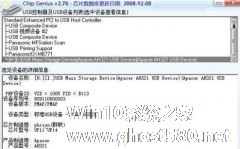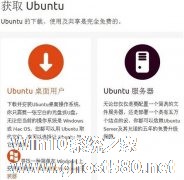-
U盘当光驱使用的详细教程
- 时间:2024-05-08 03:11:16
大家好,今天Win10系统之家小编给大家分享「U盘当光驱使用的详细教程」的知识,如果能碰巧解决你现在面临的问题,记得收藏本站或分享给你的好友们哟~,现在开始吧!
如今移动存储市场开始猛刮降价风。许多大容量U盘的价格更是降到了难以想象的地步,连16GB产品的价格都到了70元以内。不过虽然容量上去了,但是一般U盘的功能却并没有太多的改变和延伸,这不免有些让人遗憾。今天小编将介绍一种方法让你的U盘当光驱使用,用来安装和恢复你的系统。
首先来了解一下U盘量产工具。这实际上是一种供U盘生产厂家使用的软件。在U盘出厂前,厂家会在这款软件里设定U盘的各种参数,包括厂家信息、容量以及特色功能等。所以当我们用户拿到这样一款软件后,U盘的各种功能就可以任由我们自己来DIY了!
前期准备:根据U盘芯片,准备量产工具
搞清主控芯片的型号
一般的U盘都是由存储芯片和主控芯片这两大部件所组成,其中主控芯片相当于U盘的大脑。而量产工具工作的原理就是通过改变U盘主控芯片的设定,来实现某些特定功能。而不同U盘所使用的主控芯片是不同的,因此量产工具也不能通用,每一款主控芯片都必须使用其对应的量产工具才能对其进行操作。
目前比较常见的U盘主控芯片有:Oti、Alcor、Chipsbank、iCreate、PointChip、SM、Sis等,因此要想通过量产工具来DIY U盘,首先就得搞清楚手中U盘到底采用的是什么主控芯片。
推荐使用Chip Genius V2.50,连接好U盘之后,启动该软件。拉动右上方的滚动条,点击最下方的“USB Mass Storage Device”,下方的信息栏里就将出现U盘主控芯片的型号等详细信息。
不过,Chip Genius V2.50也不是完全准确的,比如笔者使用的U盘做测试时,该软件显示其主控芯片为CBM2080,但实际上只有CBM2090主控芯片对应的量产工具才能在这款U盘上使用,也就是说,U盘的主控芯片实际上就是CBM2090。用户在遇到这样的情况时,可以多试试版本相近的量产工具。
下载合适的量产工具
在确定了主控芯片的型号之后,接着就是到网上下载对应的U盘量产工具。这方面可以借助搜索引擎,比如U盘的主控芯片为CBM2080,就可以搜索“CBM2080量产工具”,相关的下载链接是比较多的。建议大家搜索“50种量产工具合集”,搜索出来的下载文件里面,包含了目前各种主流的量产工具,版本也比较丰富。
量产工具的版本并不是越高越好。要选择对应的版本,比如部分U盘主控芯片使用的量产工具有容量上的分别,还有的量产工具因为闪存类型的不同,也分出SLC版和MLC版。

从这里可以看到主控芯片的制造商和具体型号
U盘变为USB光驱
下面是我们今天要说的重点,将U盘变为USB光驱。
将U盘变为USB光驱后,可以用来启动系统。因为光驱的标准统一,启动成功率高,而且文件也安全。
点击“闪盘设置”中的“自动播放盘”,此时下方对应的方框都变为可输入。首先根据准备使用的ISO文件的大小来确认光盘容量,确定后在下方的“光盘容量”里填入数字即可。此后出现的“USB光驱”最多只能放置设定容量大小的文件。而U盘剩余的容量,将被计算机系统识别为一个独立的U盘,这个盘也可以通过使用HPUSBFW、FlashBoot等软件单独做成一个USB启动盘。
单独做成的一个USB启动盘
结束后系统中将新增一个USB光驱的图标 然后在“ISO”一栏里,点击右方的小框,在弹出的对话框里,可以选择事先准备好的ISO文件加入其中。这样在完成操作后,系统中将多出一个光驱,利用里面的ISO文件,在系统启动时设定为“USB ROM”启动,用户就可以轻易实现系统的安装和维护。
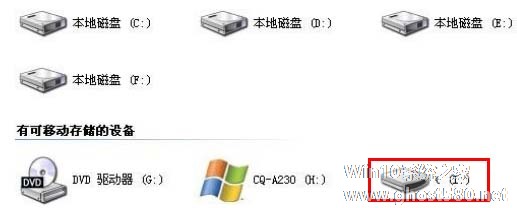
新增的光驱图标
就这样,我们的U盘当作光驱使用操作大功告成了。U盘代替了光驱,今后不管是U盘启动系统还是光驱启动系统都无法阻止你安装与维护系统的脚步。当然小小的U盘还有很多奇特的功能,可以变成启动盘,可以变成加密型U盘等等,更多U盘攻略尽在系统之家,希望大家能喜欢本站哦。
以上就是关于「U盘当光驱使用的详细教程」的全部内容,本文讲解到这里啦,希望对大家有所帮助。如果你还想了解更多这方面的信息,记得收藏关注本站~
文①章♂来自Win10系统之家www.ghost580.Net,转载请联系!
相关文章
-
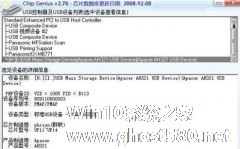
如今移动存储市场开始猛刮降价风。许多大容量U盘的价格更是降到了难以想象的地步,连16GB产品的价格都到了70元以内。不过虽然容量上去了,但是一般U盘的功能却并没有太多的改变和延伸,这不免有些让人遗憾。今天小编将介绍一种方法让你的U盘当光驱使用,用来安装和恢复你的系统。
首先来了解一下U盘量产工具。这实际上是一种供U盘生产厂家使用的软件。在U盘出厂前,厂家会在这款软件里设定... -

手机当U盘使用?这怎么可能?很多用户对这个问题都表示深深的怀疑,到底可不可行?手机真能当U盘使用?一起来看下高手是如何来为用户们解开这个疑云的。
1、将手机和电脑连接后,打开电脑会发现多出CD驱动盘,但并不能存储数据。
2、打开手机,在手机的屏幕最顶上有一行是通知栏,当我们用手指按住并向下拉时,会看到通知内容。如果我们现在用数据线把手机和电脑连接后,我们这样操... -
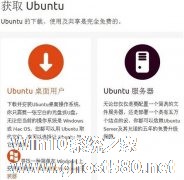
只要你是使用过Linux系统的用户,你一定知道Ubuntu这款开源免费的Linux操作系统,它与其他的Linux操作系统不同之处在于Ubuntu的软件包清单只包含那些高质量的重要应用程序。因此深受广大linux用户的喜爱,那么ubuntu怎样安装呢?下面让我们一起来看看详细的图文教程。
1、首先我们要来下载Ubuntu操作系统,操作系统的下载可以到Ubuntu的中文官方网... -

我们都知道,当U盘插入电脑的时候,电脑显示U盘的盘符是可移动存储设备,因此我们可以把U盘当硬盘使用。那么反过来呢?硬盘是否可以当U盘一样使用呢?因此便有了以下的实验。
新买了一个1T都大硬盘,但反复数次做U盘启动都不成功,首先怀疑自己分区有问题,先后在多个分区工具下分区都不能正确引导,不成功;后认为是启动软件有问题,先后换了7、8个启动软件都不成功,郁闷呀。
...